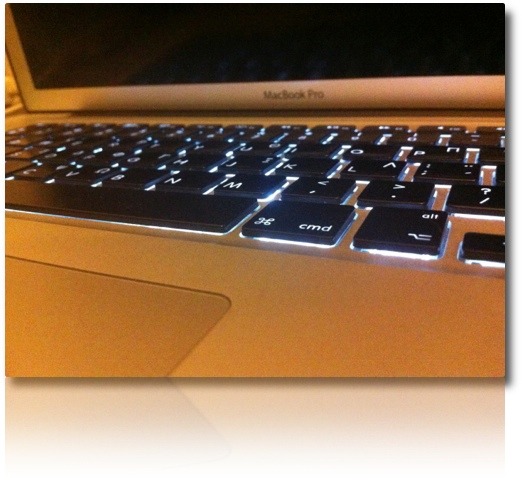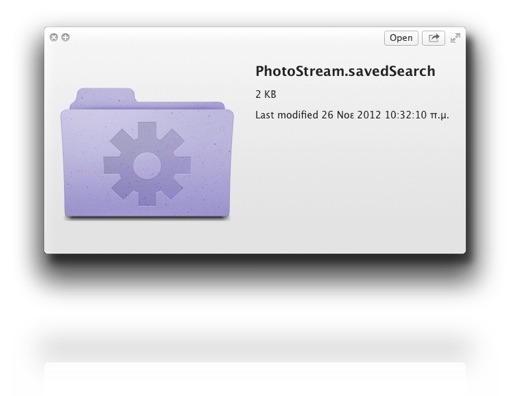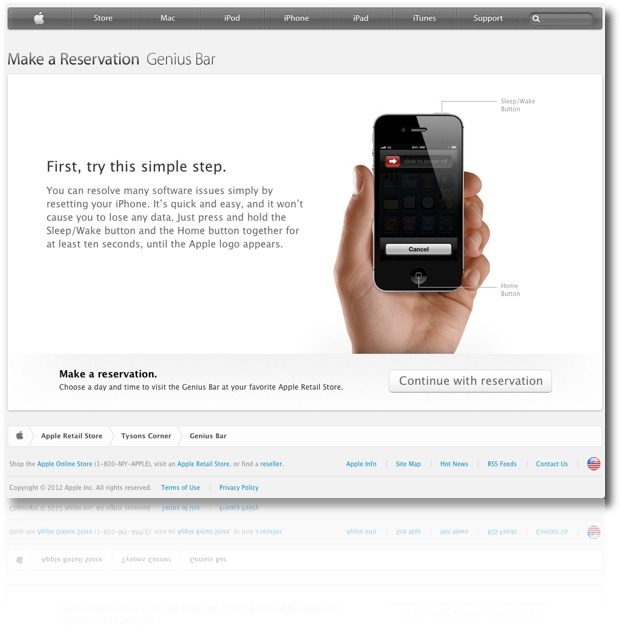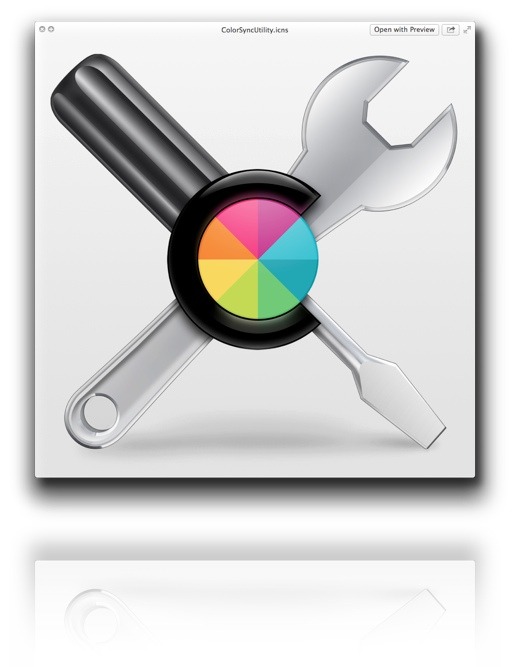Αν και πλέον πραγματικά δεν υπάρχει το : Έχασα τις επαφές μου, μιας και μπορούμε να τις έχουμε και στο iCloud αλλα ποτε δεν ξέρεις …
Σε περίπτωση που δεν έχουμε ρευμα και internet ίσως μας φανεί χρήσιμο .
Μπορούμε λοιπόν να τυπώσουμε τις επαφές μας πολύ εύκολα σε χαρτί για κάποια δύσκολη στιγμή .
Στην συνεχεια μπορείτε να δείτε το πως.
Continue reading »
Όσοι από εσας γραφουν αρκετές ώρες στον υπολογιστή θα χαρούν να μάθουν ότι υπάρχουν και μερικοί ακόμη τρόποι για να βελτιώσετε την ταχύτητα σας.
Φυσικά δεν αναφερόμαστε στην ταχύτητα του καθένα μας στην πληκτρολόγηση αλλά περισσότερο στην επεξεργασία κειμένου καθώς το γράφουμε, όπως το να επιλέξουμε μια ολόκληρη λέξη με το πληκτρολόγιο και χωρίς την βοήθεια του ποντικιού, ή να μεταφέρουμε τον δρομέα μας στην αρχή της γραμμής μας .
Στην συνέχεια μπορείτε να βρείτε μερικά shortcuts που σίγουρα θα κάνουν την ζωή σας ευκολότερη και κατά πάσα πιθανότητα δεν γνωρίζατε την ύπαρξη τους .
Continue reading »
Το PhotoStream είναι μια αρκετά ωραία υπηρεσία (που έχει κλείσει μερικά σπίτια … ) που μας βοηθάει να έχουμε τις φωτογραφίες μας σε όλες τις συσκευές μας .
Για να έχουμε πρόσβαση στο PhotoStream θα πρέπει να ανοίξουμε το iPhoto και εκεί θα βρούμε το PhotoStream μας .
Μια άλλη λύση που μας βοηθάει να έχουμε πρόσβαση στις φωτογραφίες μας πολύ πιο άμεσα είναι η εξης :
Βρίσκουμε το folder οπου αποθυκευονται η φωτογραφίες μας στον υπολογιστή μας .
Ενώ είμαστε στον Finder πατάμε Cmd+Swift+G ή από το μενού Go επιλεγουμε την επιλογή Go To Folder
Στο πλαισιο που θα ανοίξει κάνουμε επικοληση το εξης :
~/Library/Application Support/iLifeAssetManagement/assets/sub
Το επόμενο βήμα είναι στο παράθυρο που άνοιξε να πατήσουμε τα πλήκτρα Cmd+F ώστε να κάνουμε μια αναζήτηση.
Ορίζουμε σαν είδος (Kind) να είναι εικόνα (image) και αρχείο JPG .
Όλα αυτά φυσικά θέλουμε να τα κάνουμε στο φάκελο “sub” .
Τα αποτελέσματα της αναζήτησης αυτής λοιπόν είναι οι φωτογραφίες μας που έχουμε στο PhotoStream .
Το μόνο που μας μένει να κάνουμε είναι να κάνουμε κλικ στο κουμπί Save απάνω δεξιά ώστε να αποθηκεύσουμε την αναζήτηση μας .
Αφού την αποθηκεύσουμε κάνουμε drag n drop το μωβ εικονίδιο στο Dock μας, ώστε να έχουμε γρήγορη πρόσβαση στο photostream μας .
Τα iPhone, iPod iPad είναι και αυτά συσκευές και καμιά φορά τρων το κόλλημα τους .
Εάν λοιπόν σας τύχει κάτι τέτοιο, μην πανικοβληθείτε (τουλάχιστον στην αρχή).
Ένα μεγάλο ποσοστό των προβλημάτων που αντιμετωπίζουν χρήστες iDevices λύνεται με ένα απλό force restart .
Μάλιστα είναι τόσο πολλά τα προβλήματα που λύνονται με αυτόν τον τρόπο που μέχρι και η Apple σας το προτείνει πριν να κλείσετε ραντεβού με κάποιον Genius (στα ξένα φυσικά και όχι στην Ελλάδα ) .
Τα πράγματα λοιπόν είναι απλά : κρατάμε πατημένο το Power και το Home button μέχρι να εμφανιστεί το Apple logo στην οθόνη της συσκευής μας .
[Οι περισσότεροι το γνωρίζετε ήδη, αλλα είναι αρκετοί και αυτοί που δεν το γνωρίζουν]
Σίγουρα σας έχει τύχει να θέλετε να στείλετε κάποιο mail και το αρχείο που θέλετε να στείλετε να είναι τόσο μεγάλο ώστε είτε να αργεί πολύ να ανέβει, είτε να μην μπορείτε να το στείλετε .
Φυσικά θα μπορούσατε να χρησιμοποιήσετε μια από αυτές τις υπηρεσίες για μεγάλα αρχεία, αλλά και πάλι θα πρέπει να περιμένετε μιση ζωή μέχρι να ανέβει το αρχείο σας .
Εάν το αρχείο που θέλετε να στείλετε είναι PDF τότε η λύση είναι πολύ απλή και εύκολη .
Κάνουμε δεξί κλικ στο αρχείο μας και από το μενού Open with επιλεγουμε το ColorSync Utility .
Στο κάτω μέρος του παραθύρου θα δούμε την επιλογή Filter :
Εκεί λοιπόν βάζουμε την επιλογή Reduce File Size και πατάμε το Apply και στην συνέχεια το Save.
Φυσικά όπως καταλαβαίνει κανείς η ποιότητα του εγγράφου πέφτει αρκετά αλλα επίσης και το μέγεθος του .
Για παράδειγμα άρχειο των 7MB θα μετατραπεί σε αρχείο των 62KB !
Edit: Επίσης μπορείτε ακόμη πιο εύκολα να φτάσετε στο ίδιο αποτέλεσμα μέσα από το Preview.
Το μόνο που πρέπει να κάνετε είναι από την επιλογή File / Export να διαλέξετε το ίδιο φίλτρο που είπαμε πριν.
(Thanks @leonbis)